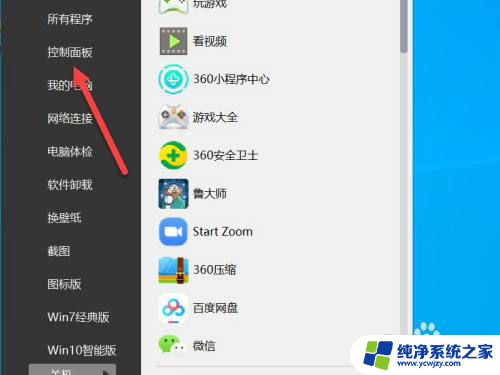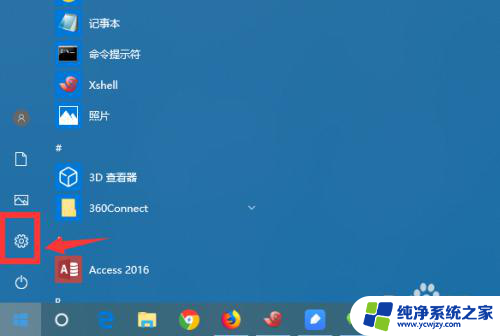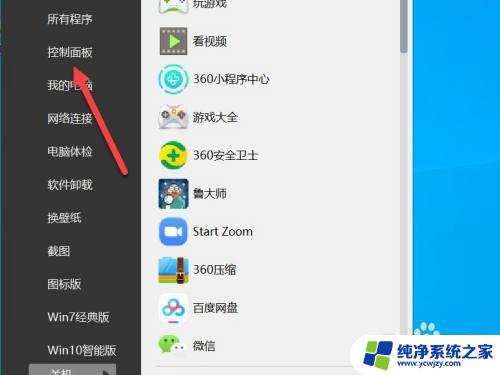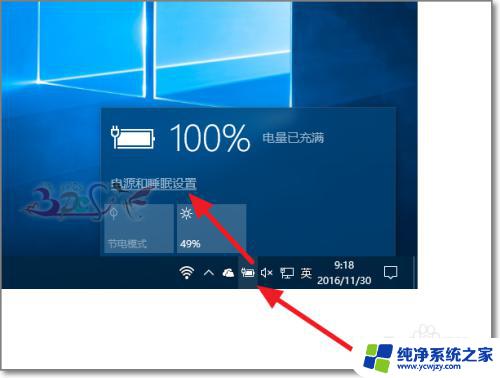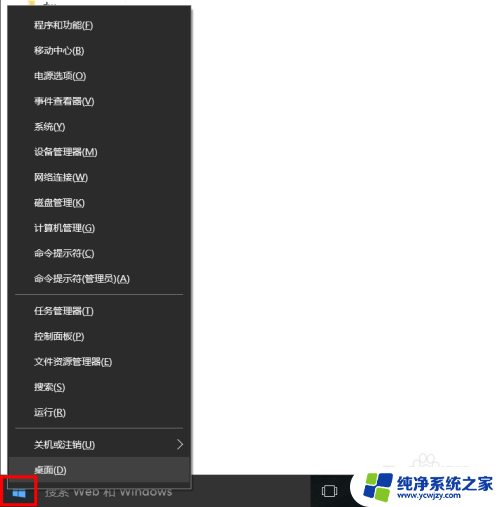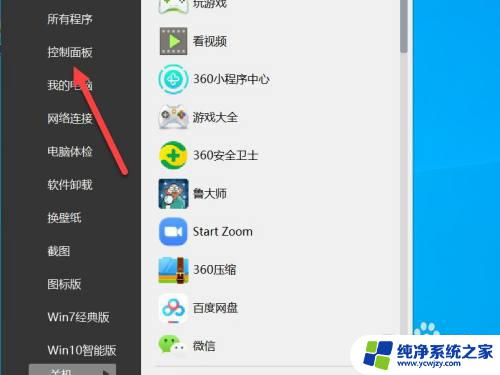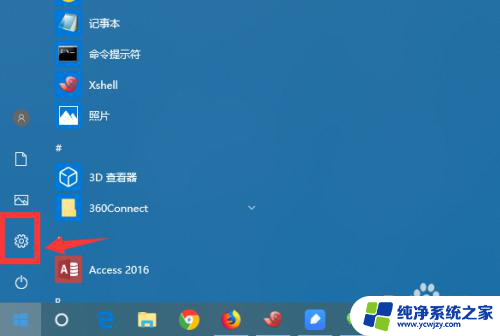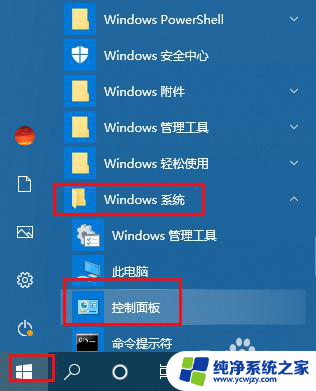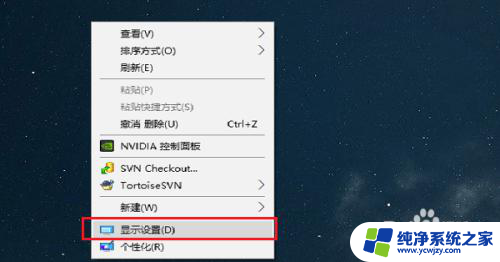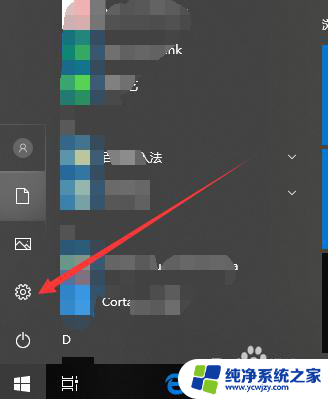win10电脑无操作自动休眠怎么设置
更新时间:2024-05-03 11:58:14作者:xiaoliu
在如今的数字化时代,Win10电脑已经成为我们生活中不可或缺的一部分,有时候我们在使用电脑时会因为疏忽或其他原因导致电脑长时间无操作而自动休眠。这种情况不仅会影响我们的工作效率,还会对电脑的寿命造成一定影响。了解如何设置Win10电脑自动休眠功能就显得尤为重要。接下来让我们一起来了解一下Win10电脑自动休眠设置的方法吧。
操作方法:
1.在电脑桌面上空白处,鼠标右键“个性化”。
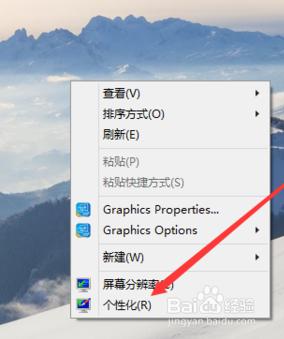
2.然后选择右下角的“屏幕保护程序”。在幕保护程序窗口中点击下面的“更改电源设置”然后选择“更改计划设置”。
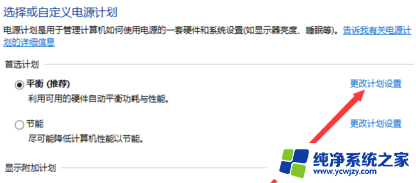
3.把关闭显示器和使计算机进入睡眠状态都选择要设定的时间即可。最后点击下面的保存修改,电脑就会在设定的时间内会处于休眠或者睡眠的状态了
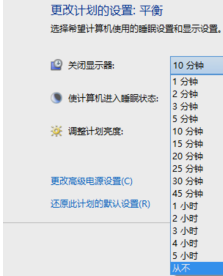
以上是关于如何设置 Windows 10 电脑自动休眠的全部内容,如果你遇到了类似的问题,可以参考本文中介绍的步骤进行修复,希望这对大家有所帮助。